
Lesley Fowler
0
4702
836
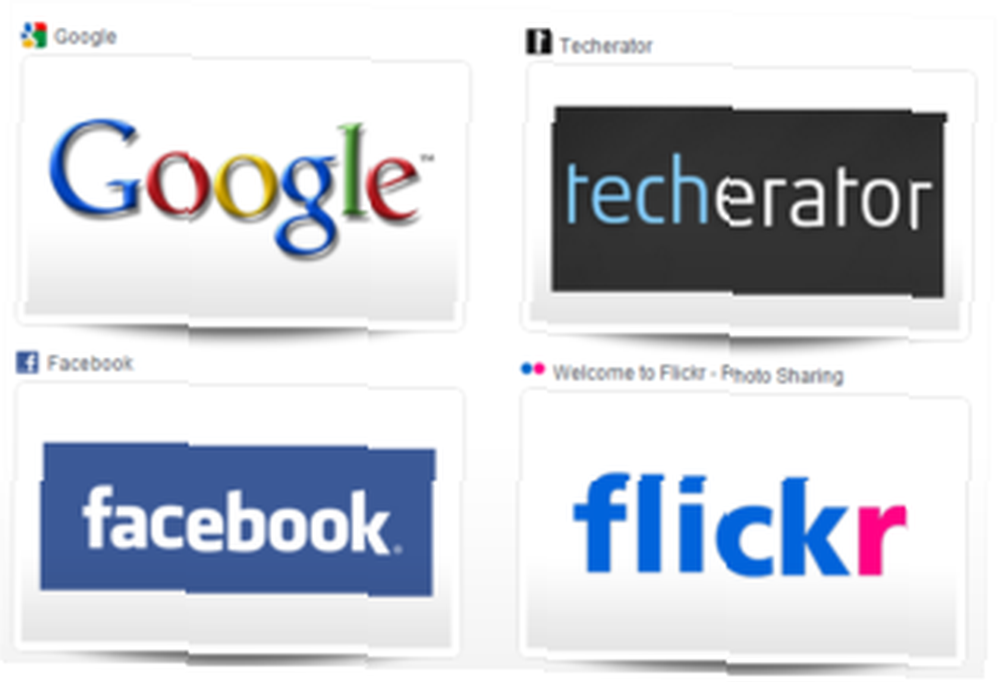 Google Chrome, bezpłatna przeglądarka internetowa Google, ma dziesiątki “mały szczegół”?? funkcje, które mogą naprawdę poprawić jakość przeglądania. Jedną z tych funkcji jest strona nowej karty: zamiast bezużytecznej pustej strony Chrome automatycznie wyświetla listę zawierającą miniatury z najczęściej odwiedzanych witryn.
Google Chrome, bezpłatna przeglądarka internetowa Google, ma dziesiątki “mały szczegół”?? funkcje, które mogą naprawdę poprawić jakość przeglądania. Jedną z tych funkcji jest strona nowej karty: zamiast bezużytecznej pustej strony Chrome automatycznie wyświetla listę zawierającą miniatury z najczęściej odwiedzanych witryn.
To, że Chrome oferuje tę fajną funkcję, nie oznacza, że nie można jej ulepszyć, dlatego w tym przewodniku przedstawię Wam szybkie wybieranie dla Chrome, świetne rozszerzenie, które może poprawić wygląd i funkcjonalność nowej karty.
Szybkie wybieranie
Szybkie wybieranie jest doskonałym rozszerzeniem dla Chrome, które zastępuje domyślną stronę nowej karty dużymi, efektownymi przyciskami i jest wysoce konfigurowalne. Dzięki funkcji szybkiego wybierania możesz pobrać standardową stronę nowej karty:
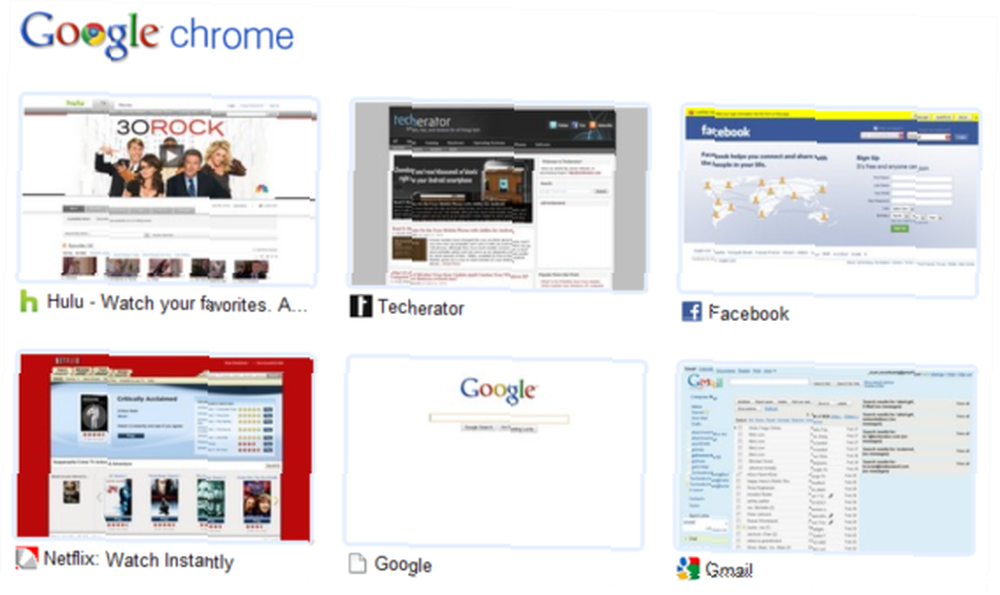
I zamień to w to:
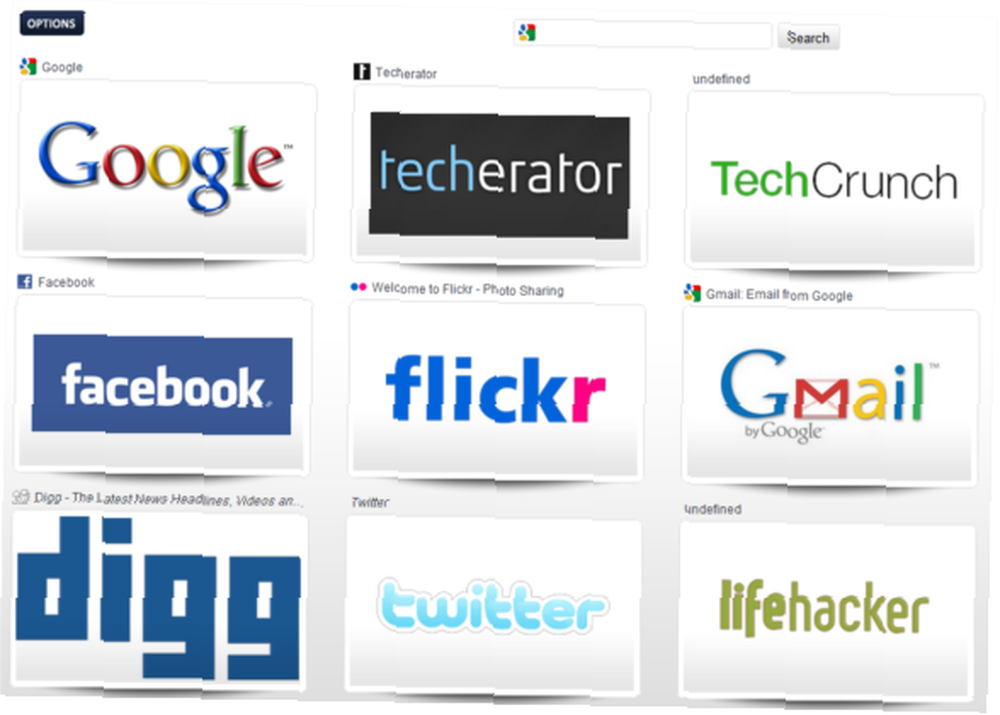
Pierwsze kroki
Aby rozpocząć korzystanie z funkcji szybkiego wybierania, przejdź do strony rozszerzenia Chrome szybkiego wybierania. Kliknij niebieski zainstalować przycisk, a rozszerzenie będzie gotowe do pracy!
Konfigurowanie ulubionych stron internetowych w Szybkim wybieraniu jest bardzo łatwe. Przeglądając witrynę, którą chcesz umieścić na stronie nowej karty, po prostu kliknij ikonę Szybkie wybieranie na pasku adresu URL i wybierz Dodaj bieżącą stronę. Aby wyświetlić stronę nowej karty, masz kilka opcji:
- Otwórz nową pustą kartę za pomocą CTRL + T.
- Otwórz nową pustą kartę, klikając ikonę klucza w prawym górnym rogu przeglądarki i wybierając Nowa karta.
- Kliknij ikonę Szybkie wybieranie i wybierz Otwórz szybkie wybieranie.
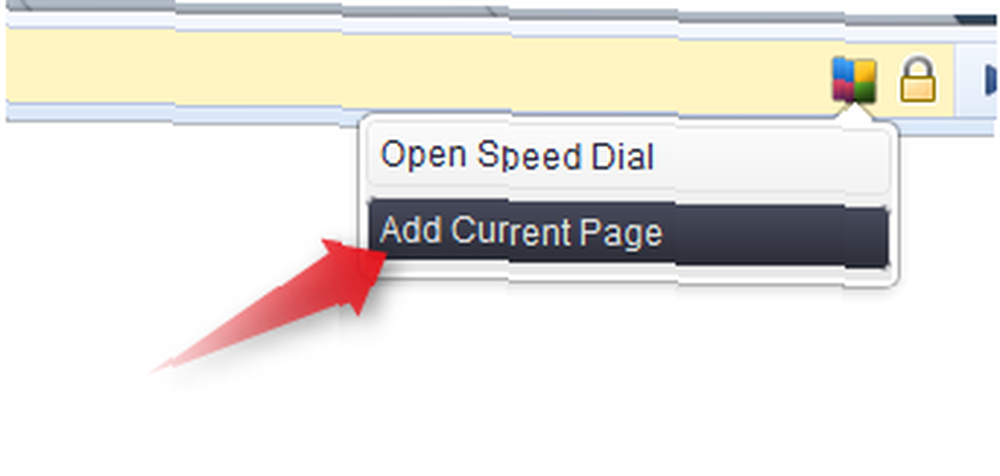
Na ulepszonej stronie nowej karty będą wyświetlane miniatury wybranych witryn i można je w dużym stopniu dostosować.
Dostosowywanie strony szybkiego wybierania
Ikony
Pierwszą rzeczą, którą prawdopodobnie chcesz zrobić, jest zmiana układu ikon szybkiego wybierania - można to łatwo zrobić, przeciągając i upuszczając. Możesz także zmienić liczbę elementów wyświetlanych na stronie nowej karty, klikając przycisk Opcje przycisk.
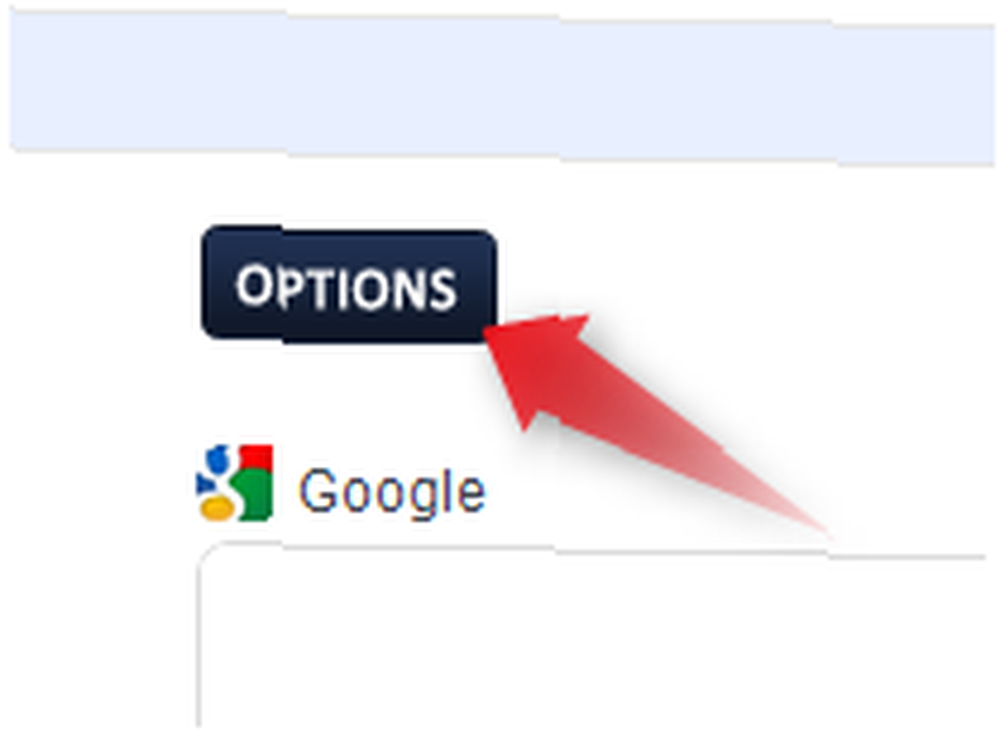 Jeśli masz wiele witryn, które chcesz umieścić na stronie nowej karty, Szybkie wybieranie można dostosować tak, aby wyświetlało się w siatce 9 x 9 (łącznie 81 witryn) - i jeśli uda Ci się wypełnić maksymalne rozmiary szybkiego wybierania, w komentarzach lepiej udostępnij link do zdjęcia! Wolę, aby rzeczy były jak najmniejsze, więc ustawiłem szybkie wybieranie na domyślnej siatce 3 x 4.
Jeśli masz wiele witryn, które chcesz umieścić na stronie nowej karty, Szybkie wybieranie można dostosować tak, aby wyświetlało się w siatce 9 x 9 (łącznie 81 witryn) - i jeśli uda Ci się wypełnić maksymalne rozmiary szybkiego wybierania, w komentarzach lepiej udostępnij link do zdjęcia! Wolę, aby rzeczy były jak najmniejsze, więc ustawiłem szybkie wybieranie na domyślnej siatce 3 x 4.
Prawdopodobnie zauważysz, że kiedy po raz pierwszy dodajesz witryny do szybkiego wybierania, domyślnie wyświetlana jest miniatura zawierająca zrzut ekranu witryny. Jeśli jesteś podobny do mnie i uważasz, że jest to trochę zbyt nudne, funkcja Szybkie wybieranie ostatnio dodała opcję dostosowania ikon do dowolnego obrazu, który ci się podoba. Aby to zrobić, kliknij prawym przyciskiem myszy ikonę szybkiego wybierania i wybierz Edytuj numer. W tym menu możesz zmienić tytuł i adres przycisku, a także możesz wybrać ikonę ze wstępnie zdefiniowanej listy lub dodać własną.
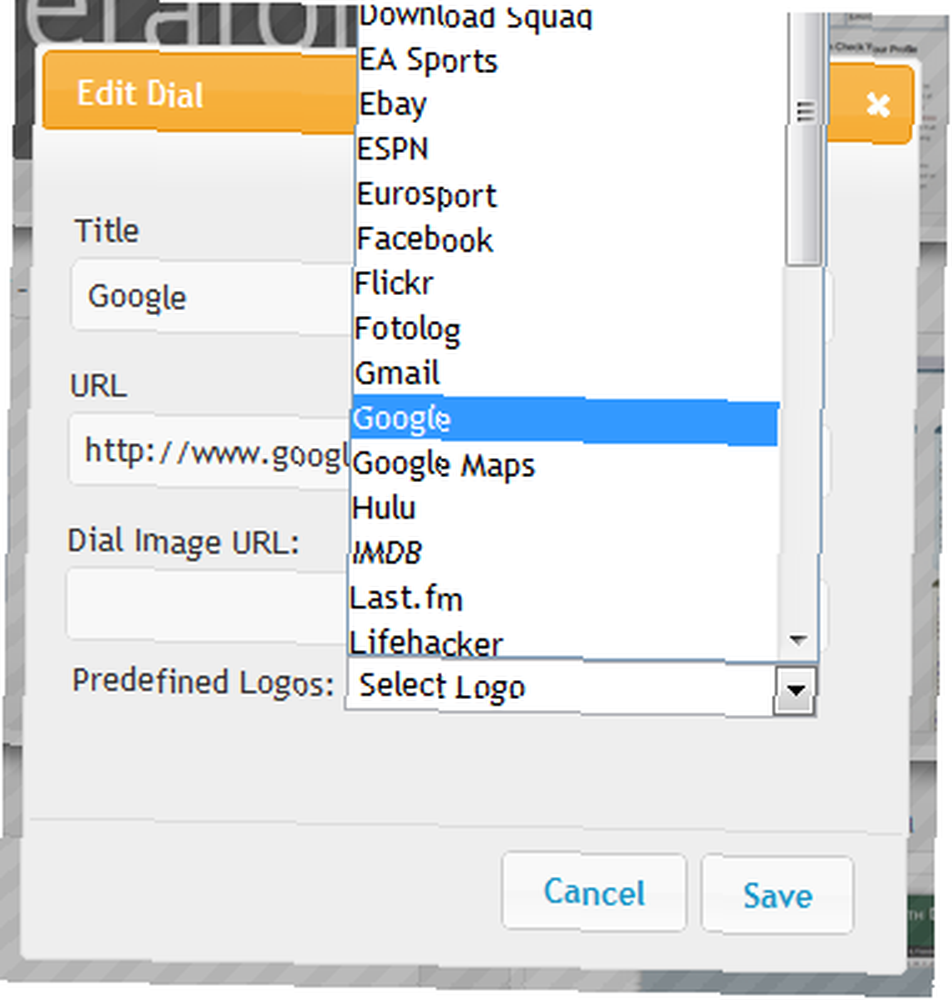
Szybkie wybieranie ma logo dla dziesiątek popularnych stron internetowych, ale jeśli nie możesz go znaleźć, możesz po prostu wprowadzić adres URL obrazu w Wybierz adres URL obrazu pole i zostanie automatycznie użyte jako ikona przycisku.
Aby usunąć witrynę ze strony nowej karty, kliknij ją prawym przyciskiem myszy i wybierz Usuń wybieranie.
Tematy
Ponieważ wszyscy mamy różne gusta, Szybkie wybieranie zawiera kilka różnych motywów, które zmieniają wygląd strony nowej karty. Aby zmienić motyw, kliknij Opcje i wybierz jeden z dostępnych kolorów.

Jeśli nie jesteś zadowolony z samej zmiany koloru szybkiego wybierania, możesz ustawić obraz tła na naprawdę zmień wygląd. Każdy obraz działa, ale obecnie musi być hostowany online. Deweloper zauważa, że wkrótce dodadzą obsługę lokalnych obrazów tła, więc miej oko na przyszłe aktualizacje.
Oto dobra wskazówka: jeśli wybierzesz ciemne tło i nie możesz już czytać tekstu, wybierz motyw Czarny. Nie zmieni to obrazu tła, ale sprawi, że tekst będzie biały, dzięki czemu będzie ponownie czytelny.
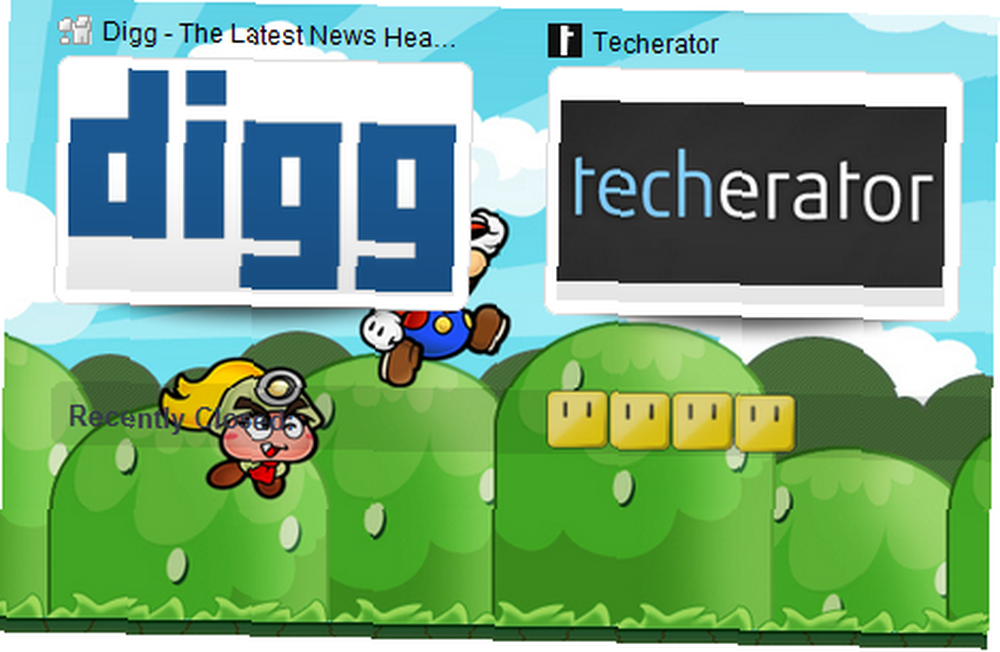
Możesz pobrać motyw Super Mario tutaj.
Zakładki, wyszukiwanie i więcej
Podobnie jak strona oryginalnej nowej karty, Szybkie wybieranie wyświetla listę zakładek do zakładek w małym pasku u góry strony nowej karty. Możesz także szybko przeprowadzić wyszukiwanie za pomocą Google, używając pola wyszukiwania tuż pod paskiem zakładek.

Szybkie wybieranie ma wiele innych opcji, których nie omawiałem w tym przewodniku, więc sprawdź resztę strony Opcje i baw się z ustawieniami, aby stworzyć idealną stronę nowej karty.
Czy znasz jakieś inne rozszerzenia do Chrome, które mogą ulepszyć, ulepszyć lub ulepszyć stronę nowej karty? Udostępnij je nam w komentarzach i nie zapomnij sprawdzić pozostałych świetnych artykułów na temat Google Chrome.











